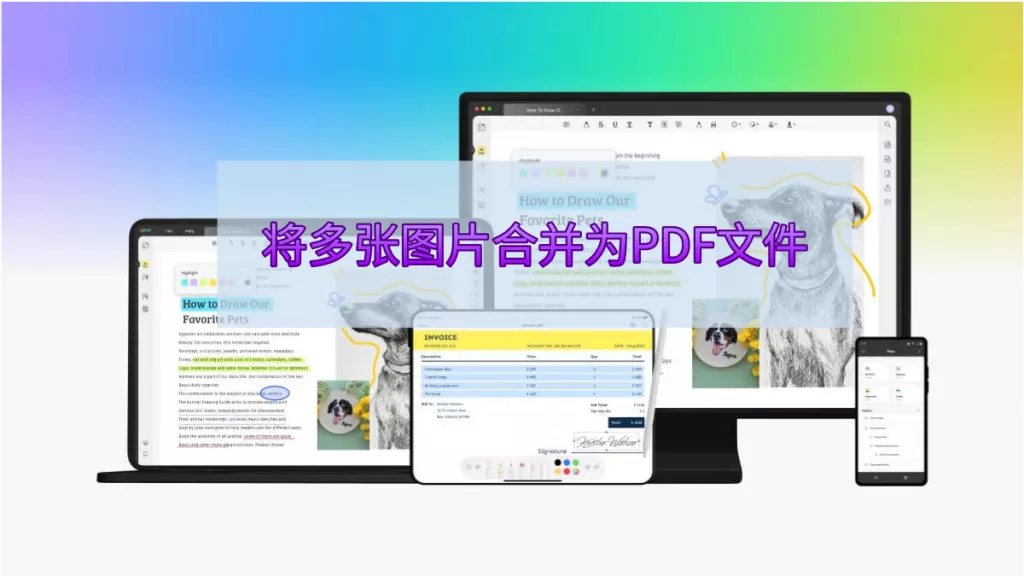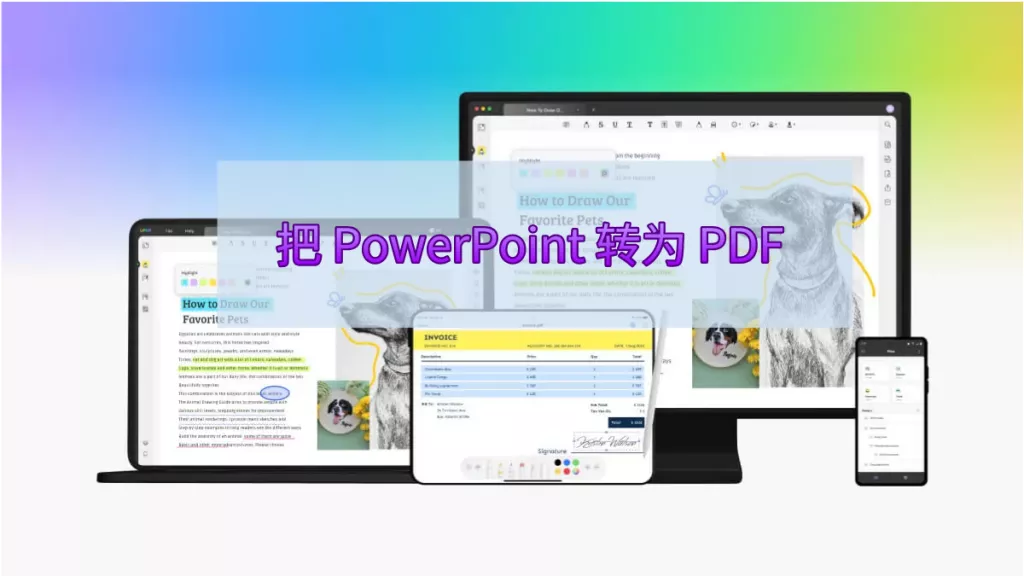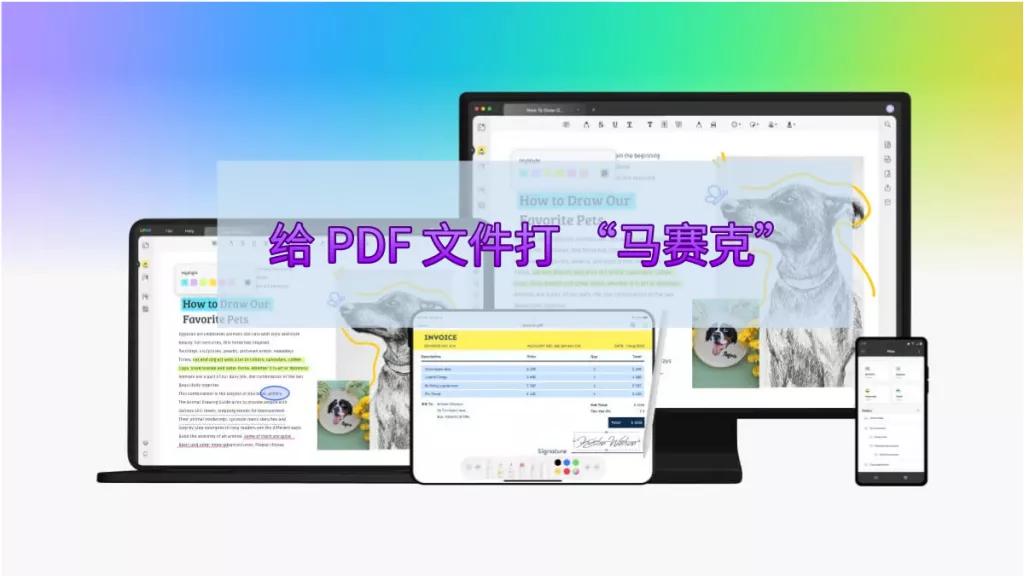如果当前你有的 PDF 文档大小和项目要求的规格对不上,你可能就得调整文档大小。要是有合适工具,在 Mac 上调整 PDF 大小其实不难。这里,我们就来看看有哪些办法,以及怎么用它们让文档大小刚刚好。
第一部分:通过 UPDF 在 Mac 上调整 PDF 页面大小
要是你主要想在 Mac 上缩小 PDF 页面尺寸,那你需要的 PDF 调整工具就是适用于 Mac 的 UPDF。这是个 PDF 管理工具,能通过压缩 PDF 文件大小、裁剪 PDF 页面尺寸、删除 PDF 页面,以及调整 PDF 图像大小,来帮你在 Mac 上调整 PDF。这得益于 UPDF 众多的页面管理功能。要是你感兴趣,可以点击下面的下载按钮下载,然后按照下面的指引在 Mac 上调整 PDF 大小。
方法 1:通过压缩 PDF 文件大小在 Mac 上调整 PDF
要是你想在 Mac 上把 PDF 文件变小,以便分享或邮件发给别人,那可以用 UPDF 的压缩功能。
- 用 UPDF 打开 PDF:首先,你得用 Mac 版的 UPDF 打开你的 PDF 文件。
- 进入 “另存为其他”:接着,点击右侧工具栏的 “另存为其他” 图标,然后选择 “缩小文件大小…” 选项。
- 调整 PDF 文件大小:之后你可以选文档质量相关的任何一个选项。点击它,就会显示压缩后的文件大小,你选自己需要的那个。选好后,点击 “另存为” 按钮。
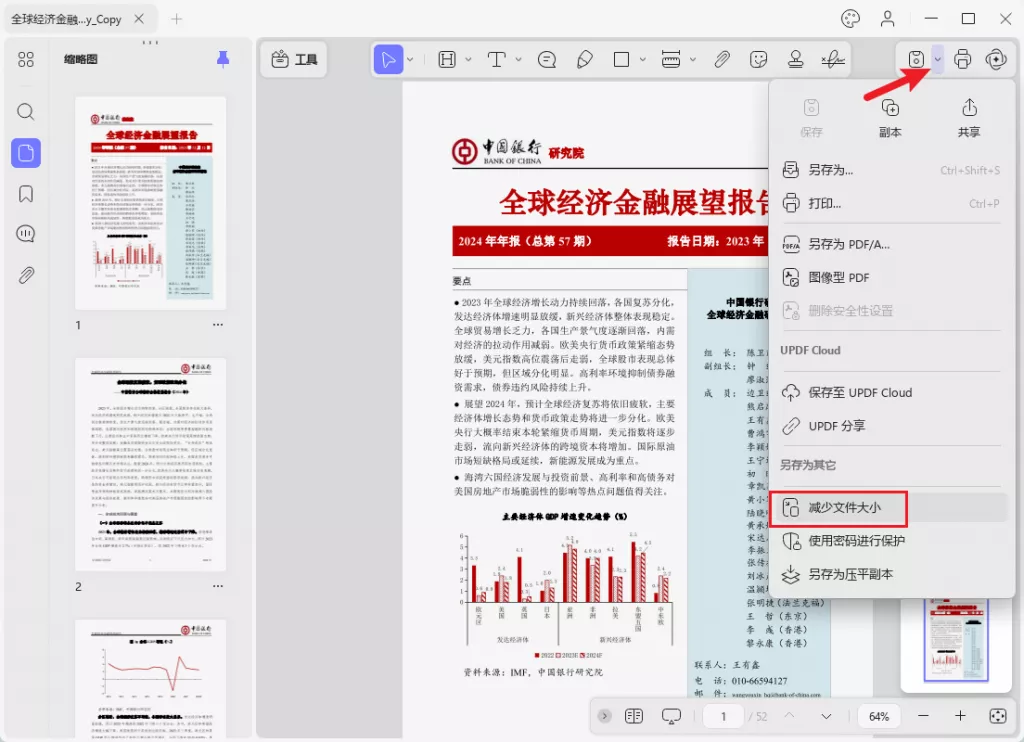
方法 2:通过裁剪 PDF 页面大小在 Mac 上调整 PDF 页面
要是你想在 Mac 上调整 PDF 页面大小,可以按下面指引裁剪尺寸。
- 打开 PDF 并点击 “裁剪页面” 图标:要是你 Mac 上还没有 UPDF,可以点击下面按钮下载。在 Mac 上打开 UPDF,再打开你想调整页面大小的 PDF。你直接把文件拖到主界面就能打开。点击工具里面的 “裁剪页面” 图标,进入所需功能。
- 调整页面大小:点击 “选项” 图标,设置裁剪页面想要的页边距。
- 应用到所有页面:要裁剪文档所有页面,启用 “应用更改” 选项,选择 “范围内所有页面”。
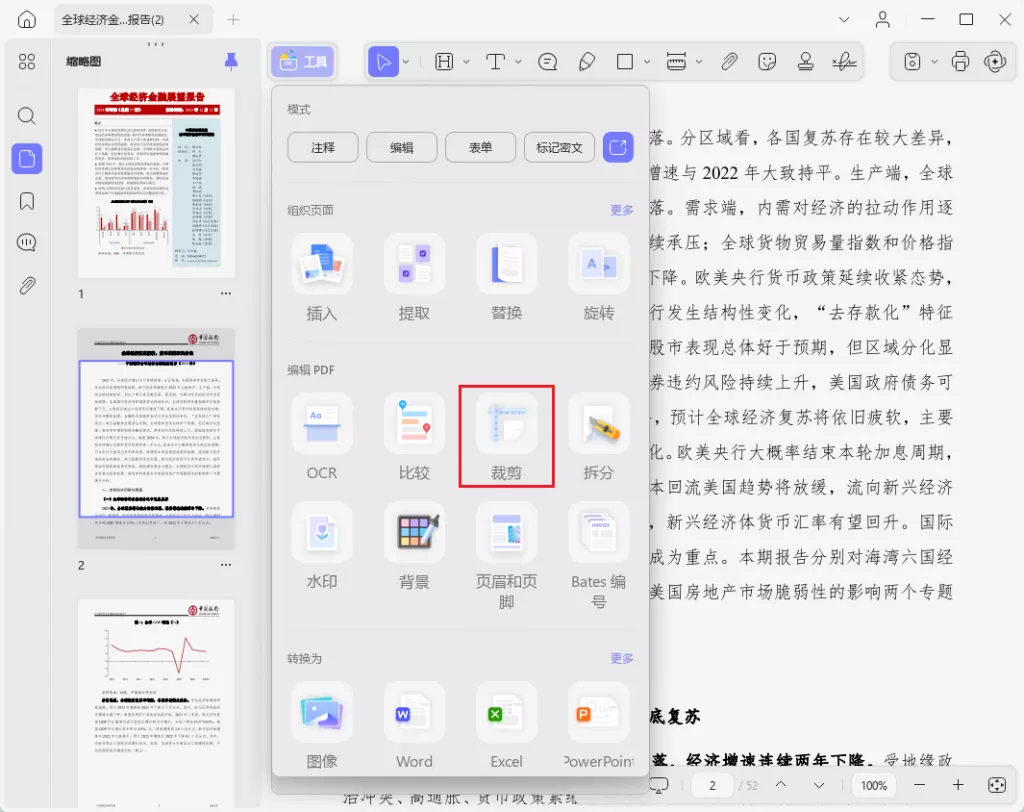
方法 3:通过删除 / 拆分 PDF 页面在 Mac 上调整 PDF
要是你有一个大 PDF,就算用了上面方法,还是得不到想要的大小,那可以通过删除或拆分 PDF 页面,在 Mac 上调整 PDF。下面是操作指引。
- 下载安装 UPDF:如果电脑上没有 UPDF,双击 UPDF 图标启动它,并用 UPDF 打开 PDF。
- 进入 “组织页面”:这时,找到 “删除” 和 “拆分” 图标。要是有些页面不需要,按住 “CTRL” 或 “CMD” 点击页面选中它们,或者点击 “选择页面” 来选页面,然后点击 “删除” 图标删除所有选中页面。要是 PDF 里所有页面都需要,点击 “拆分”,输入想拆分的页码。点击 “拆分”,把 PDF 页面拆分成几个部分。这样,你就能得到小一些的 PDF 文件,一个个分享给别人。
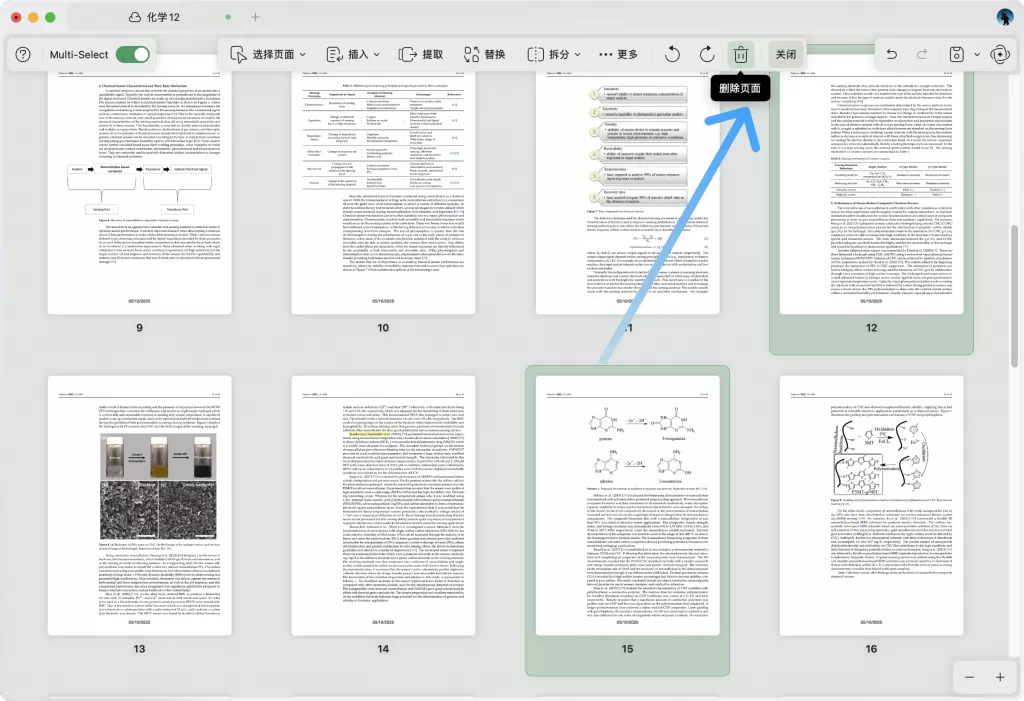
方法 4:在 Mac 上如何调整 PDF 图像大小
要是因为图像不符合要求,你想在 Mac 上调整 PDF,也能用 UPDF。它有个内置图像编辑器,能帮你调整 PDF 文档里图像的大小。要是你发现文档里有些图像太大,影响了图文平衡,这是个好办法。下面是在 UPDF 里用这个图像编辑器调整 PDF 图像大小的方法:
- 进入编辑模式:先打开有你想编辑图像的 PDF。接着得进入编辑模式才能调整图像。只要点击 “编辑 PDF” 图标就行。
- 选中图像并选择 “裁剪” 选项:点击你想调整大小的图像选中它。选中后,会看到出现各种图像编辑工具。因为我们想改变图像大小,点击 “裁剪图像” 选中裁剪工具。
- 调整 PDF 里的图像大小:选中裁剪工具后,用鼠标拖动图像,达到需要的大小。

除了在 Mac 上调整 PDF,UPDF 还有其他功能:
- UPDF 是整理 PDF 文档页面最简单的方法之一。你能用它调整 PDF 页面大小、拆分页面、添加新页面、旋转页面、重新排序,甚至删除文档页面。
- 你可以用不同文档质量压缩 PDF 大小。
- 它还有 PDF 编辑功能,能让你编辑文档里的文本、图像和链接。
- 它也是最好的 PDF 转换器之一,能把 PDF 文档转换成最常见的格式,包括 Word、Excel、CSV、PowerPoint、RTF、文本、图像(PNG、JPEG、BMP、TIFF、GIF)、HTML、XML 和 PDF/A。
第二部分:如何用预览在 Mac 上缩小 PDF
要是你的目的是缩小文件大小,可以用 Mac 自带的预览功能。预览能通过压缩文件,帮你缩小文档大小。当你有个很大的文件,想缩小它以便分享时,这个功能很有用。下面是用预览压缩 PDF 文件的方法:
- 在预览中打开要调整大小的 PDF 文档:右键点击 PDF,选择 “打开方式”>“预览”。
- 点击 “文件> 导出”,但不要选 “导出为 PDF”。
- 点击 “Quartz 筛选器” 下拉菜单,选择 “缩小文件大小”。预览会马上压缩 PDF 文件。点击 “保存” 图标,在 Mac 上调整 PDF 大小。

用预览在 Mac 上调整 PDF 很容易,不过,它只能通过压缩 PDF 文件来调整,不像 UPDF 那样能按你要求调整到想要的大小。
第三部分:关于在 Mac 上调整 PDF 的常见问题解答
- 我能在 Mac 上调整 PDF 大小吗?
能,改变 PDF 文档大小很有可能。预览只能让你压缩文件,减小整体大小。不过,要是你想改变文档页面或图像大小,就得用专门的 PDF 编辑器。所以我们推荐 UPDF,它是解决所有 PDF 相关问题的一站式方案,对用户来说是可靠的选择。 - 如何在 Mac 上调整 PDF 大小且不损失质量?
UPDF 能调整文档页面和图像大小,还不影响文档整体质量,而且它有 4 种质量供用户按需选择。 - 我怎么改变 PDF 大小?
要是你想改变页面实际尺寸,UPDF 是安全又有效的选择。你可以用 UPDF 打开 PDF,然后点击 “裁剪页面” 图标 >“裁剪” 来调整 PDF 大小。
总结
现在,你可以用 UPDF 或预览在 Mac 上调整 PDF 大小。你可以选自己喜欢的方法。但这里,我们推荐你用 UPDF。UPDF 能根据你的需求,用 4 种不同方法帮你在 Mac 上调整 PDF 大小。而且,它还有很多其他功能,像 UPDF AI、编辑 PDF、注释 PDF 等等。今天就下载,使用UPDF高效处理PDF文件!
 UPDF
UPDF AI 网页版
AI 网页版 Windows 版
Windows 版 Mac 版
Mac 版 iOS 版
iOS 版 安卓版
安卓版

 AI 单文件总结
AI 单文件总结 AI 多文件总结
AI 多文件总结 生成思维导图
生成思维导图 深度研究
深度研究 论文搜索
论文搜索 AI 翻译
AI 翻译  AI 解释
AI 解释 AI 问答
AI 问答 编辑 PDF
编辑 PDF 注释 PDF
注释 PDF 阅读 PDF
阅读 PDF PDF 表单编辑
PDF 表单编辑 PDF 去水印
PDF 去水印 PDF 添加水印
PDF 添加水印 OCR 图文识别
OCR 图文识别 合并 PDF
合并 PDF 拆分 PDF
拆分 PDF 压缩 PDF
压缩 PDF 分割 PDF
分割 PDF 插入 PDF
插入 PDF 提取 PDF
提取 PDF 替换 PDF
替换 PDF PDF 加密
PDF 加密 PDF 密文
PDF 密文 PDF 签名
PDF 签名 PDF 文档对比
PDF 文档对比 PDF 打印
PDF 打印 批量处理
批量处理 发票助手
发票助手 PDF 共享
PDF 共享 云端同步
云端同步 PDF 转 Word
PDF 转 Word PDF 转 PPT
PDF 转 PPT PDF 转 Excel
PDF 转 Excel PDF 转 图片
PDF 转 图片 PDF 转 TXT
PDF 转 TXT PDF 转 XML
PDF 转 XML PDF 转 CSV
PDF 转 CSV PDF 转 RTF
PDF 转 RTF PDF 转 HTML
PDF 转 HTML PDF 转 PDF/A
PDF 转 PDF/A PDF 转 OFD
PDF 转 OFD CAJ 转 PDF
CAJ 转 PDF Word 转 PDF
Word 转 PDF PPT 转 PDF
PPT 转 PDF Excel 转 PDF
Excel 转 PDF 图片 转 PDF
图片 转 PDF Visio 转 PDF
Visio 转 PDF OFD 转 PDF
OFD 转 PDF 创建 PDF
创建 PDF PDF 转 Word
PDF 转 Word PDF 转 Excel
PDF 转 Excel PDF 转 PPT
PDF 转 PPT 企业解决方案
企业解决方案 企业版定价
企业版定价 企业版 AI
企业版 AI 企业指南
企业指南 渠道合作
渠道合作 信创版
信创版 金融
金融 制造
制造 医疗
医疗 教育
教育 保险
保险 法律
法律 政务
政务



 常见问题
常见问题 新闻中心
新闻中心 文章资讯
文章资讯 产品动态
产品动态 更新日志
更新日志